wpsword怎么调标题与正文的行间距(Word新手教程WPS文字Word)
在Word文档中,章节是一个很重要的概念。
例如第几章、第几节、第几点,这些内容的格式也有一定要求。
针对章节这样有级别的内容系统,WPS文字有默认格式可以快速设置。

■ 在“开始”选项卡,打开“样式和格式”任务窗格。
可见“正文”和“标题1、2、3、4”的格式。
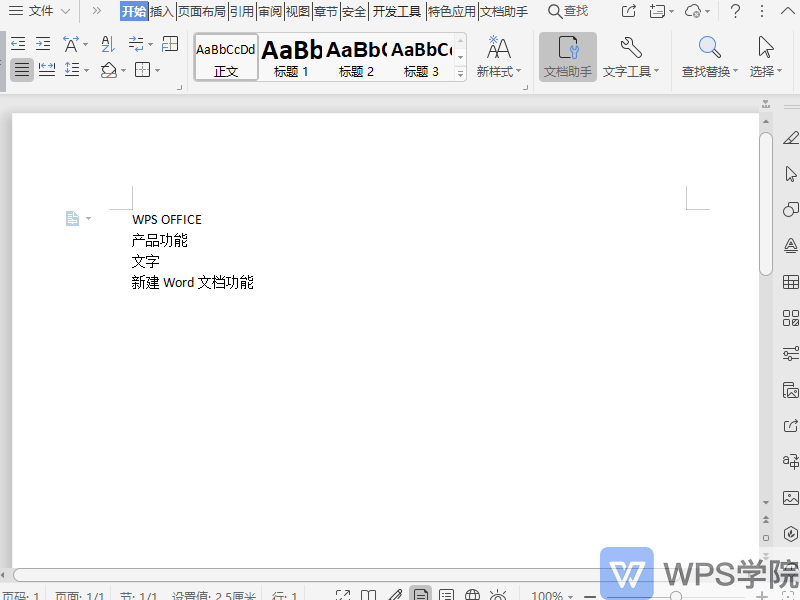
它们有一定的层次逻辑。
标题1为章节标题;
标题2为章节下的小节标题;
标题3为小节下的小点标题。
设置方式如下:
■ 输入文字后,点击“标题1”设置章标题格式 ,可见该段落文字引用了“标题1”格式。

■ 节标题、点标题则选择“标题2”“标题3”。

■ 设置了格式后,在“视图”-“导航窗格”查看文档目录。

这样文档的内容就会有层级、很清晰 。
,免责声明:本文仅代表文章作者的个人观点,与本站无关。其原创性、真实性以及文中陈述文字和内容未经本站证实,对本文以及其中全部或者部分内容文字的真实性、完整性和原创性本站不作任何保证或承诺,请读者仅作参考,并自行核实相关内容。文章投诉邮箱:anhduc.ph@yahoo.com






